
在当今信息技术飞速发展的时代,便携式电脑已经成为人们日常工作和生活中不可或缺的工具。而ThinkPad作为联想的一款高端商务笔记本,凭借其卓越的性能和稳健的设计备受用户青睐。本文将为大家介绍ThinkPad的开机设置教程,帮助用户更好地调整和优化电脑设置,从而提高工作效率。
在进行开机设置之前,请确保您的ThinkPad电脑已完全充电,并连接到电源适配器。此外,请确认您手头有可能需要的Wi-Fi密码,确保可以顺利连接网络,以便后续下载必要的更新。
1. 开启电脑
按下ThinkPad右上角的电源按钮,电脑将开始启动。请耐心等待,直到屏幕出现品牌logo。
2. 进入BIOS设置
开机时,看到ThinkPad logo时,快速按下 “F1” 键,这时将进入BIOS设置界面。在BIOS界面中,用户可以对电脑的基本硬件配置进行调整。
3. 调整启动顺序
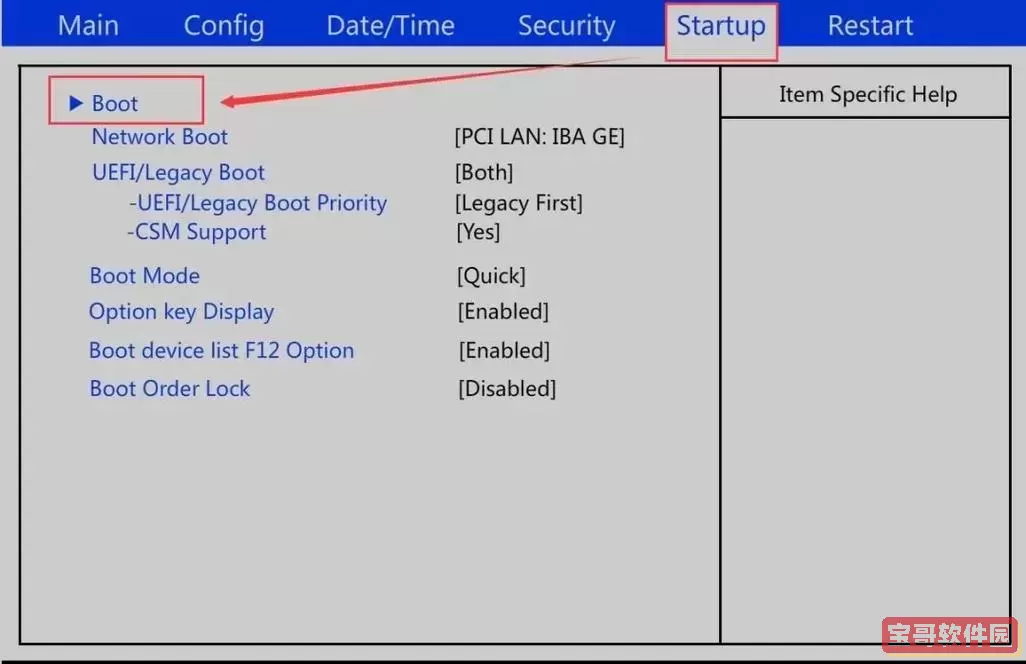
在BIOS界面中,使用键盘的箭头键选择“Startup”选项卡。在这里,您可以查看和调整启动顺序,确保您的硬盘或USB设备被正确识别。如果您需要从USB启动系统,可以将USB设备设置为首选启动项。
4. 设置日期和时间
在BIOS中,用户还可以设置电脑的日期和时间。找到“Date/Time”选项,确保输入正确的年份、月份、日期、时间等信息。这对许多应用程序的正常运行至关重要。
5. 存储设置更改
如果您需要启用虚拟化技术,可以在“Security”选项卡中找到相关设置。启用此选项后,可以支持某些程序或操作系统的更好性能。
6. 保存并退出
完成所有设置后,按“F10”键可以保存更改并退出BIOS。在弹出的确认窗口中选择“Yes”后,电脑将重启。
1. 初始系统设置
首次启动Windows系统时,您将进入初始设置界面,按照屏幕提示进行操作。选择语言、区域、时区等基本设置后,点击“下一步”。
2. 连接Wi-Fi
在网络连接界面,选择您所在区域的Wi-Fi网络,输入密码后点击“连接”,确保设备能够顺利访问互联网。
3. 账户设置
您可以选择使用Microsoft账户登录,或者选择创建一个本地账户。建议使用Microsoft账户,这样可以更方便地同步不同设备间的数据。
4. 隐私设置
在隐私设置部分,根据个人需求选择是否开启位置、通话记录等功能。可以根据自己对隐私的重视程度进行适当调整。
1. 安装驱动和更新
设置完成后,建议进入“Windows更新”功能,检查并安装所有可用的系统更新。同时,访问联想官网,下载并安装最新的驱动程序,以确保设备的兼容性和性能。
2. 安装常用软件
根据您的使用需求,安装常用的应用程序,如Office、浏览器、设计软件等,以便提高日常工作的效率。
3. 进行系统备份
为防止数据丢失,建议定期进行系统备份。您可以使用Windows自带的备份功能,或使用第三方备份工具进行定期备份,确保重要文件的安全。
通过以上步骤,您可以轻松完成ThinkPad的开机设置。合理配置和优化设置不仅能提升电脑的性能,还能让日常工作变得更加顺畅。希望本文对您有所帮助,如果在使用过程中有任何问题,欢迎随时咨询专业人员或查阅官方支持文档。